El PDF (Portable Document Format o formato de documento portátil) es un formato de almacenamiento de documentos digitales independiente de plataformas de software o hardware.(De Wikipedia) Muchos sitios web almacenan datos en PDF, lo que dificulta la publicación y edición de los datos en las páginas web.
¿Qué es la diferencia entre PDF y Excel?
Antes de convertir PDF a Excel en línea, veamos cuál es la diferencia entre ellos.
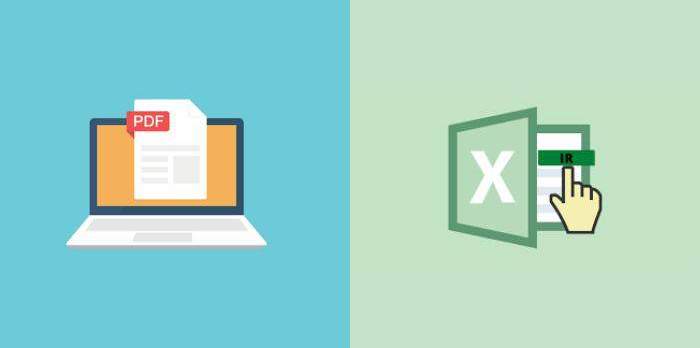
Tamaño del archivo: los archivos PDF tienden a ser mucho más grandes que los archivos Excel porque contienen más datos, como imágenes, subconjuntos, archivos incrustados, etc., mientras que los archivos Excel no. Por lo tanto, si el tamaño es su principal preocupación, elija enseguida el formato Excel.
Facilidad de editar: La segunda diferencia significativa entre los formatos PDF y Excel es la facilidad de edición. Se sabe que los archivos PDF son un poco difíciles de editar, mientras que las hojas de cálculo de Excel se pueden modificar como cualquier otro formato editable. Por lo tanto, si su documento requiere mucha edición, es mejor elegir Excel en lugar de PDF.
Seguridad: Se sabe que los archivos PDF son mucho más seguros que los de Excel, ya que pueden protegerse con contraseña y encriptarse para evitar fisgoneos. Por eso son perfectos para compartir información sensible.
Tanto los archivos PDF como los Excel se utilizan ampliamente para diversos fines. Sin embargo, a veces la conversión es obligatoria, especialmente si te preocupa el tamaño y la edición frecuente. Aquí es donde entran en juego los conversores de PDF a Excel. Lea más sobre los mejores conversores aquí y empiece.
¿Qué dificulta la extracción de datos PDF?
Aunque es fácil de ver, guardar e imprimir archivos PDF, es difícil editarlos y exportar datos a formatos como Excel debido a su diseño que prioriza la integridad del archivo (imagen vectorial, mapa de bits y texto). Muchos sitios web almacenan los datos en archivos PDF para que los usuarios los descarguen en lugar de publicarlos en una página web, lo que dificulta la búsqueda en Internet.
Los archivos PDF se pueden ver, guardar e imprimir fácilmente. El problema, sin embargo, es que el PDF está diseñado para mantener la integridad del documento. Es más bien un formato de “papel electrónico” para garantizar que el contenido tenga el mismo aspecto en cualquier ordenador y en cualquier momento. Como resultado, es difícil editar archivos PDF y exportar datos desde ellos.
Falta de formato estandarizado: el PDF trata de mantener su formato preciso, incluyendo diversas fuentes, diseños y elementos gráficos. Como resultado, es difícil extraer datos con precisión debido a la falta de coherencia en el formato de textos como párrafos, encabezados o tablas.
Errores de reconocimiento de texto: el reconocimiento óptico de caracteres (OCR) es una tecnología utilizada para convertir documentos escaneados en PDF que la gente puede compartir y editar. Su rendimiento puede verse limitado por problemas como la precisión de la imagen o errores lingüísticos y de formato.
Diseños complejos: los PDF pueden tener diferentes diseños con tipos de contenido mezclados, lo que dificulta el análisis y la extracción de información de forma significativa.
Afortunadamente, existen soluciones que pueden ayudar a extraer datos de PDF a Excel. En este artículo trataremos algunas maneras para extraer datos.
Soluciones prácticas para extraer datos de PDF a Excel
1. Copiar & pegar
Seamos francos. Si solo tienes un puñado de datos en PDF para guardar en Excel, copiar y pegar manualmente no es una mala idea. Simplemente abre cada documento PDF, selecciona el texto que deseas extraer, copia y pega en el archivo de Excel.
A veces, cuando necesitas copiar una tabla, es posible que primero debas pegarla en un documento de Word y luego copiar y pegar de Word a Excel para tener una tabla estructurada.
Obviamente, este método es tedioso cuando tienes toneladas de archivos. Sería mucho mejor dejar herramientas profesionales para automatizar todo el trabajo.
2. Utilizar la función incorporada de Excel
También puedes utilizar directamente la función de extraer datos de PDF a Excel si no las tienes complicadas las tablas de PDF. Excel proporciona la función de convertir PDF a Excel en su barra de herramientas. Solo necesitas primero crear un archivo nuevo y encontrar las herramientas para “Datos“.
Hay que seguir cinco pasos:
- Abrir Excel
- Selecciona “Datos” en el menú y luego “Obtener datos“.
- Seleccione “Desde un archivo” y luego “Desde un archivo PDF“.
- Elija su archivo PDF
- Seleccione su tabla en la pantalla y luego haga clic en “Cargar”.
- Compruebe si sus datos PDF aparecen como una tabla Excel
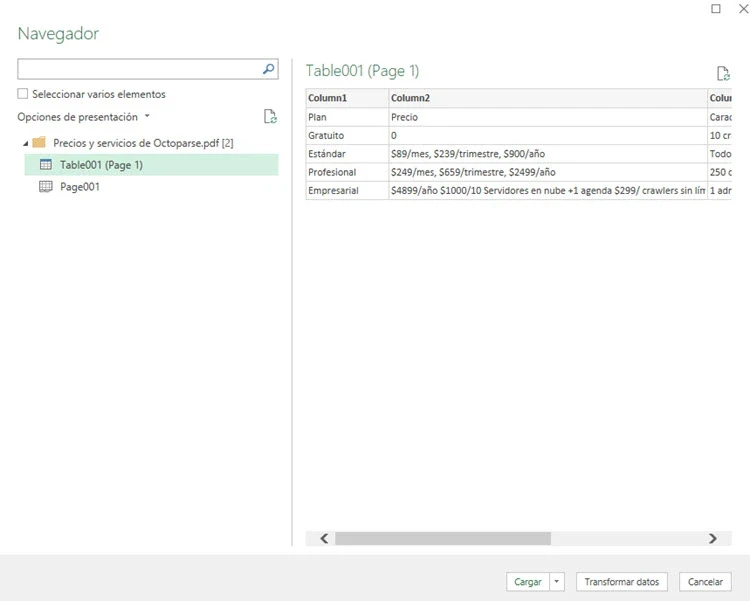
Al confirmar el archivo PDF que vamos a convertir, saltará a la tabla de resultados previstos. Ahora solo necesitamos hacer el último paso: cerrar y cargar.
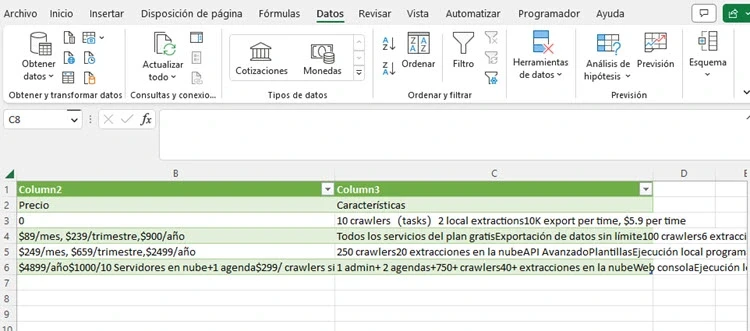
Aquí tienes un tutorial paso a paso más completo con capturas de pantalla. Los pasos no son en absoluto complejos ni difíciles. Pero, de todos modos, hay desventajas: por ejemplo, si tiene que convertir un gran número de archivos PDF a Excel, tendrá que repetir una y otra vez los mismos pasos, que también se pueden automatizar con un práctico software.
3. Convertidores de PDF a Excel recomendados
Los convertidores de PDF a Excel están ampliamente disponibles y vienen como soluciones de escritorio, basadas en web e incluso móviles. Los convertidores (o herramientas) pueden extraer los datos de PDF a Excel transformando archivos PDF en Excel en segundos. Todo el proceso es bastante simple: abrir el archivo PDF, hacer clic en un botón de conversión y exportar el archivo Excel. El archivo convertido de PDF a Excel puede retener no solo texto e imágenes, sino también el formato, las fuentes y los colores.
Una vez completada la conversión, puedes editar las tablas y los datos de PDF en la hoja de cálculo de Excel. Muchos convertidores de PDF incluso te permiten editar directamente imágenes, texto y páginas almacenadas en un documento PDF y exportarlas a una hoja de cálculo de Excel.
Estos son 7 convertidores de PDF comunes:
*Sin ningún orden en particular, sólo como referencia
I. Adobe Acrobat
Adobe Acrobat, como desarrollador original del formato PDF, por supuesto, incluye la función de conversión. Rápido y estable, puedes hacerlo en cualquier dispositivo, incluido en tu teléfono móvil. Acrobat no solo convertir archivos, también puede crear, editar, exportar, firmar y revisar los documentos en los que se trabaja en colaboración. Incluso puede convertir documentos escaneados en PDF editables y con capacidad de búsqueda.
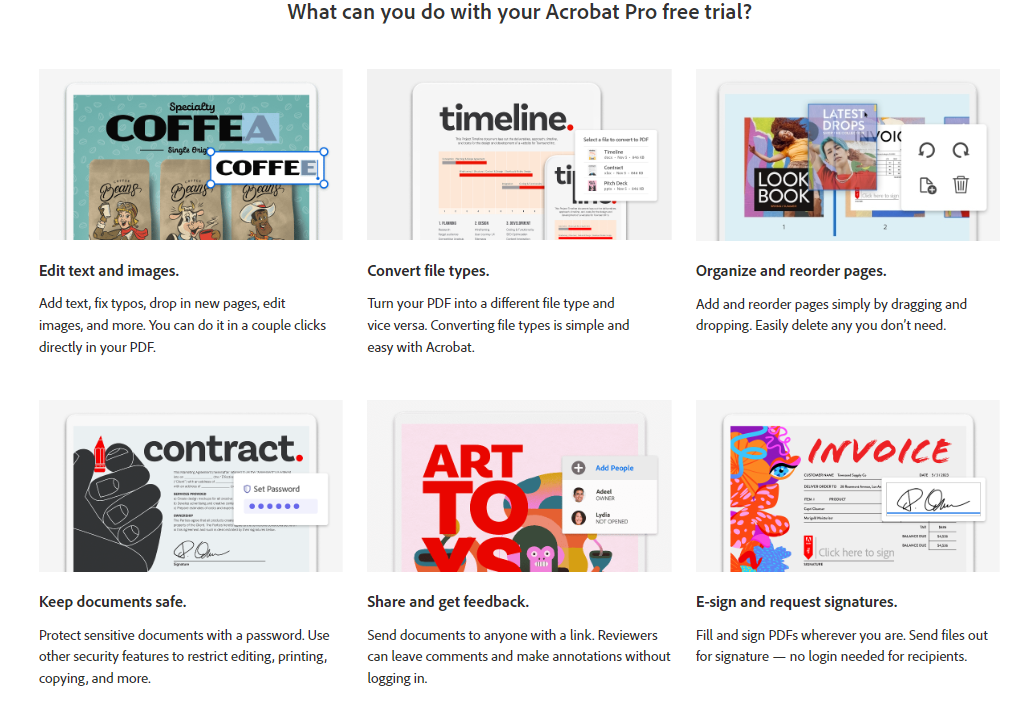
Además de Adobe Acrobat y Excel, puedes usar herramientas de OCR (reconocimiento óptico de caracteres) para extraer datos PDF a Excel. Lo único que tendrás que hacer es subir el archivo de PDF y seleccionar la conversión de PDF a Excel.
II. Tabula
Los convertidores de PDF pueden convertir fácilmente el archivo a Excel, pero es posible que no se puedan extraer algunos datos específicos del archivo original. En muchos casos, los únicos datos que necesitas pueden ser solo las tablas que contiene. Después de convertir todo el archivo, aún deberás seleccionar las tablas del archivo convertido.
Tabula es una herramienta popular para desbloquear tablas dentro de archivos PDF y extraer datos de PDF a Excel. Solo necesitas seleccionar la tabla haciendo clic y arrastrando para dibujar un cuadro alrededor de la tabla. Tabula intentará extraer datos y mostrar una vista previa y está disponoble para Windows y Mac. Luego puedes optar por exportar la tabla de PDF a Excel.
Existen bastantes herramientas de web scraping para archivos PDF. Con estas herramientas automatizadas, ya no te será un rompecabezas para extraer los datos de los archivos PDF y guardarlos en otros formatos como Excel. Los resultados pueden variar ya que cada herramienta tiene sus propias fortalezas y debilidades. ¡Intenta encontrar uno que funcione mejor para ti!
III. Smallpdf
Smallpdf es un servicio en línea que proporciona una amplia variedad de herramientas de conversión de archivos PDF, como la capacidad de comprimir, fusionar, dividir, proteger y desbloquear archivos PDF, así como la posibilidad de convertir PDF a otros formatos de archivo, como Word, Excel y PowerPoint. Smallpdf también ofrece una solución para extraer datos de archivos PDF a formato Excel, lo que facilita la conversión de tablas y datos de PDF a hojas de cálculo de Excel editables. Smallpdf es fácil de usar y puede ser una solución eficaz para aquellos que necesitan extraer datos de PDF a Excel de manera rápida y sencilla.
Características:
- Acceso ilimitado a todas las herramientas
- 16 herramientas para comprimir, convertir, fusionar, dividir y editar archivos PDF
- Firme documentos con su firma electrónica
- Tamaño de documento ilimitado (hasta 5 GB)
- Protegido con SSL de 256 bits
- Conectar varias herramientas para flujos de trabajo más rápidos
- Garantía de devolución de dinero de dos semanas
IV. PDF element
PDFelement es un software de edición de PDF que permite a los usuarios crear, editar, convertir y proteger archivos PDF. Además de las funciones básicas de edición, como la capacidad de agregar texto, imágenes y enlaces, PDFelement también ofrece herramientas avanzadas como OCR (reconocimiento óptico de caracteres) y la posibilidad de crear formularios interactivos. PDFelement también ofrece la opción de convertir archivos PDF a otros formatos de archivo, como Word, Excel y PowerPoint, lo que facilita la extracción de datos de PDF a Excel. La función de OCR de PDFelement permite extraer texto de archivos PDF escaneados y convertirlos a formatos editables, lo que facilita la extracción de datos de tablas y gráficos. PDFelement es una solución completa para aquellos que necesitan editar, convertir y extraer datos de archivos PDF de manera eficiente y confiable.
Características:
- Edición robusta
- Conversión por lotes de PDF a Excel, Word, PNG, JPEG, etc.
- Crear PDF a partir de archivos
- Reconocimiento óptico de caracteres (OCR)
- Autoajustar de texto
- Creación de PDF por lotes
- Corrector ortográfico
V. Nitro Pro
Nitro Pro es un software de edición de PDF que permite a los usuarios crear, editar, convertir y compartir archivos PDF con facilidad. Con Nitro Pro, los usuarios pueden editar texto, imágenes y páginas en archivos PDF, así como combinar varios archivos en un único PDF. Nitro Pro también ofrece una amplia variedad de herramientas para convertir archivos PDF a otros formatos, como Word, Excel, PowerPoint, y más. La función de conversión de Nitro Pro permite extraer datos de archivos PDF y convertirlos a formatos editables, como Excel, lo que facilita la creación de hojas de cálculo con datos de PDF. Además, Nitro Pro también ofrece la capacidad de proteger archivos PDF con contraseñas y permisos de usuario, lo que garantiza la seguridad y privacidad de los datos. Nitro Pro es una solución completa y confiable para aquellos que necesitan editar, convertir y extraer datos de archivos PDF de manera eficiente.
Características:
- Creador de PDF
- Convertidor de PDF a Excel
- Editor de PDF
- Construir y completar formularios
- Anotador de PDF
- Proteger + Asegurar información
- SIGNO DE NITRO
VI. Cometdocs
Cometdocs es un servicio en línea que permite a los usuarios convertir, editar y compartir documentos en una variedad de formatos. Cometdocs permite convertir archivos PDF a otros formatos de archivo, como Word, Excel, PowerPoint y más, lo que facilita la extracción de datos de PDF a Excel. También ofrece la capacidad de comprimir, fusionar y dividir archivos PDF, así como la posibilidad de proteger y desbloquear archivos PDF con contraseñas. Cometdocs también ofrece la capacidad de editar archivos PDF directamente en línea, lo que permite a los usuarios agregar texto, imágenes y formas a los documentos. Los usuarios también pueden compartir archivos a través de Cometdocs y colaborar en tiempo real con otras personas en la edición y conversión de documentos. Cometdocs es una solución en línea eficiente y completa para aquellos que necesitan convertir, editar y compartir documentos y extraer datos de PDF a Excel de manera rápida y sencilla.
Características:
- Conversión de archivos en 15 formatos incluido la de PDF a Excel
- Almacenamiento de documentos en línea
- Privado y seguro
- Opciones web y móviles
- Conversión de datos escaneados líder en la industria
- Conversión de API en la nube
VII. Skysoft PDF Converter Pro
Skysoft PDF Converter Pro es un software de conversión de archivos PDF que permite a los usuarios convertir archivos PDF a Word, Excel, PowerPoint, HTML y muchos otros formatos. Además de la conversión, Skysoft PDF Converter Pro también proporciona herramientas para editar, proteger y combinar archivos PDF. Con Skysoft PDF Converter Pro, los usuarios pueden crear fácilmente hojas de cálculo con datos PDF extrayendo datos de archivos PDF y convirtiéndolos a formatos editables como Excel.
Skysoft PDF Converter Pro también puede añadir marcas de agua y proteger con contraseña los archivos PDF para garantizar la seguridad y privacidad de los datos. Además, Skysoft PDF Converter Pro es fácil de usar y proporciona a los usuarios una interfaz intuitiva para convertir, editar y proteger fácilmente archivos PDF. Skysoft PDF Converter Pro es una solución completa y eficaz para los usuarios que necesitan extraer datos de archivos PDF y convertirlos a otros formatos de archivo de forma rápida y sencilla.
Características:
- Texto. Utilizar estilos intuitivos de párrafo y de una sola línea para editar texto fácilmente y cambiar el tipo, estilo y tamaño de fuente según sea necesario.
- Imágenes. Manipular imágenes sin esfuerzo agregando, rotando, extrayendo, recortando, pegando, reemplazando, copiando y eliminando imágenes.
Herramienta de Web Scraping Gratuito sin código – Octoparse
Octoparse puede ayudarle a extraer datos públicos en archivos Excel sin necesidad de conocimientos de codificación. Proporciona el modo de detección automática que puede raspar los datos de forma automática, y sólo tiene que personalizar el campo de datos con unos pocos clics.

Octoparse es de uso gratuito, pero si desea utilizar algunas funciones avanzadas como plantillas preestablecidas, servicio en la nube o raspado programado, puede actualizar a un plan superior. Puede encontrar todos los tutorials en Octoparse Centro de Ayuda.
Conclusión
Después de hablar de soluciones para transformar tablas PDF en Exce, me pregunto sobre algunas cuestiones relacionadas:
¿Es posible automatizar la descarga de archivos?
¿Y si las tablas se muestran en una página web?
A veces necesitamos descargar archivos por lotes, incluidos archivos PDF o archivos de imagen, por ejemplo, los reclutadores quieren descargar los CV de los candidatos o los vendedores electrónicos pueden querer descargar los PDF que introducen los parámetros de los productos. Octoparse ofrece una solución: tres pasos para descargar archivos por lotes en cualquier número. Le recomiendo un tutorial que le ayudará a entender cómo raspar y descargar archivos de páginas web.
En cuanto a la consulta de las tablas que aparecen en una página web, la solución parece más fácil gracias a la técnica del web scraping. Hay muchas herramientas de scraping que pueden extraer tablas de miles de páginas, lo cual es realmente práctico. Además, también puedes utilizar Google Sheet o Excel para importar datos de páginas web, por lo que no es necesario instalar software de escritorio ni extensiones del navegador. Si quieres extraer datos de varias páginas, el web scraping es una mejor opción. Aquí tienes un artículo sobre cómo extraer datos, y merece la pena leerlo.

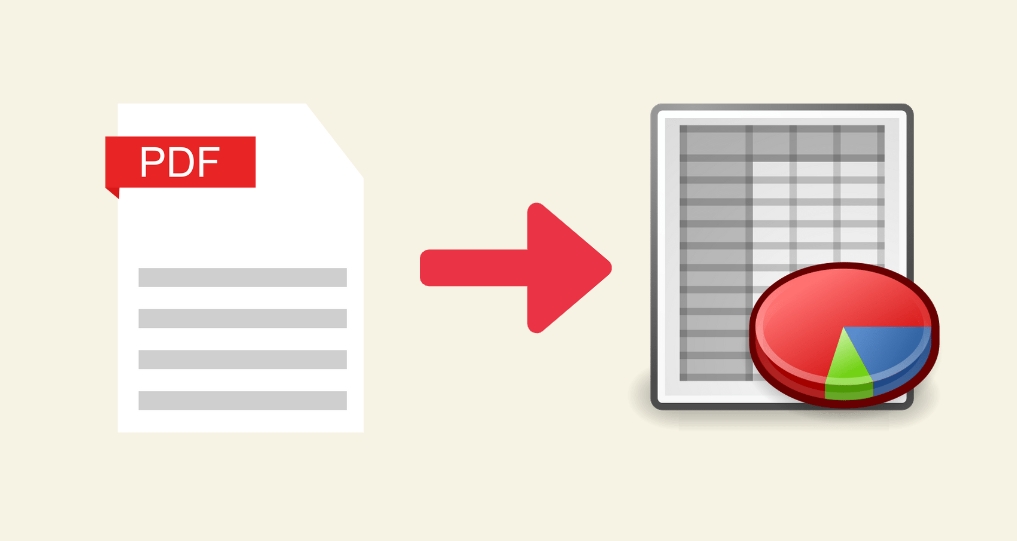
发表回复